Disc:maven能做什么这里就不浪费流量了,自己google一下什么都有。这里只是个简单的入门,maven的文档相当细致,这里重复的过多也毫无意义,看完这篇能有个初步的认识就去看文档吧
Context:Windows 7,maven3.0.5
Step:
1、安装maven
1.1安装maven(快速开始)
2、创建maven项目
3、在jar文件中加入资源文件
1)在命令行输入如下命令
C:\Users\Administrator\Desktop>mvn archetype:generate -DarchetypeArtifactId=maven-archetype-quickstart -DgroupId=freecoop -DartifactId=FirstMvnApp
archetype:generate :创建项目原型
-DarchetypeArtifactId :利用maven提供的模板创建可取的值中有说明
-DgroupId:这个是你的项目组Id到你本地的repository中看一下相对应的值就明白了
-DartifactId:项目名称

系统会要求你输入一个版面号,前面有个1.0-SNAPSHOT如果你什么也不输入这将作为默认的版本号,我们输入1作为自己的第一个版本。
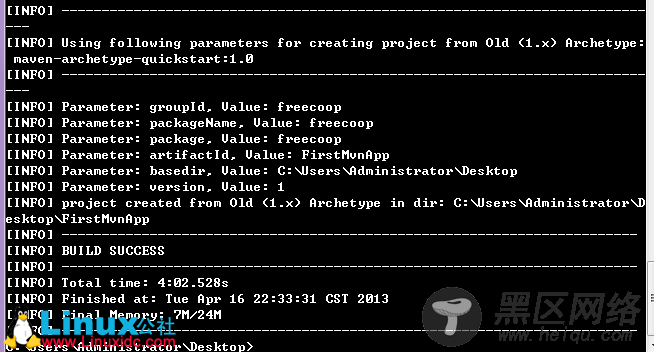
到这里我们会看到在桌面上有一个FirstMvnApp工程,这就是我们用maven创建的第一个简单工程。
在FirstMvnApp中有个pom.xml的文件用来表明这个maven项目。
<project xmlns="http://maven.apache.org/POM/4.0.0" xmlns:xsi="http://www.w3.org/2001/XMLSchema-instance"
xsi:schemaLocation="http://maven.apache.org/POM/4.0.0 ">
<modelVersion>4.0.0</modelVersion>
<groupId>freecoop</groupId>
<artifactId>FirstMvnApp</artifactId>
<packaging>jar</packaging>
<version>1</version>
<name>FirstMvnApp</name>
<url></url>
<dependencies>
<dependency>
<groupId>junit</groupId>
<artifactId>junit</artifactId>
<version>3.8.1</version>
<scope>test</scope>
</dependency>
</dependencies>
</project>
目录结构:
Maven 的详细介绍:请点这里
Maven 的下载地址:请点这里
相关阅读:
Ubuntu下搭建sun-jdk和Maven2

